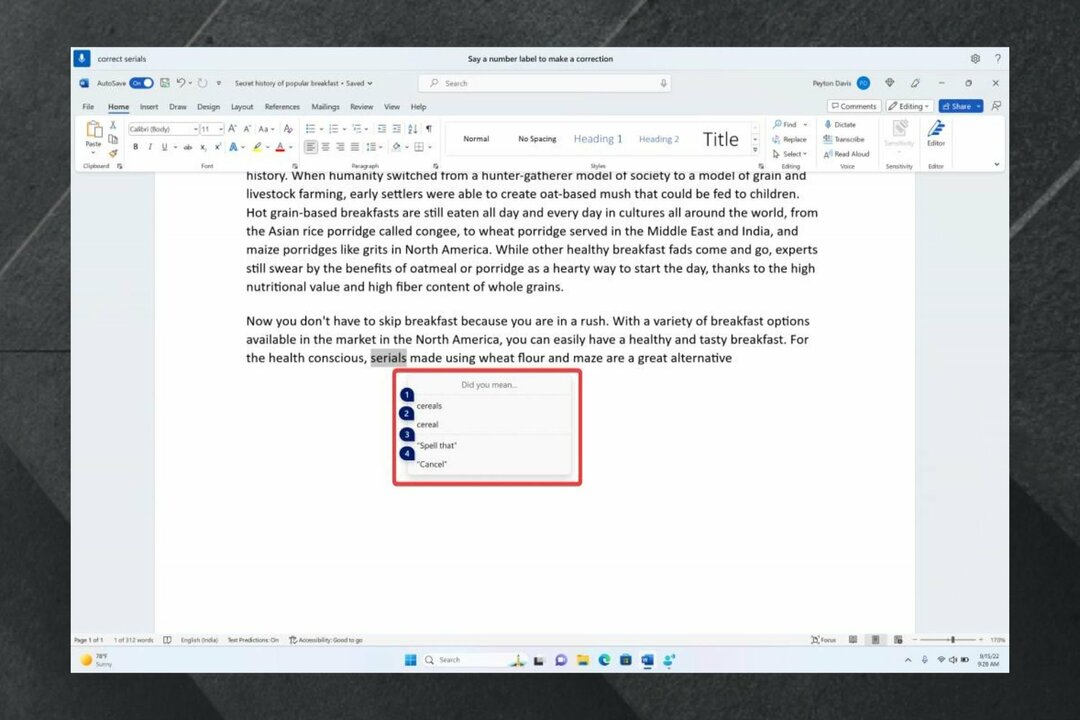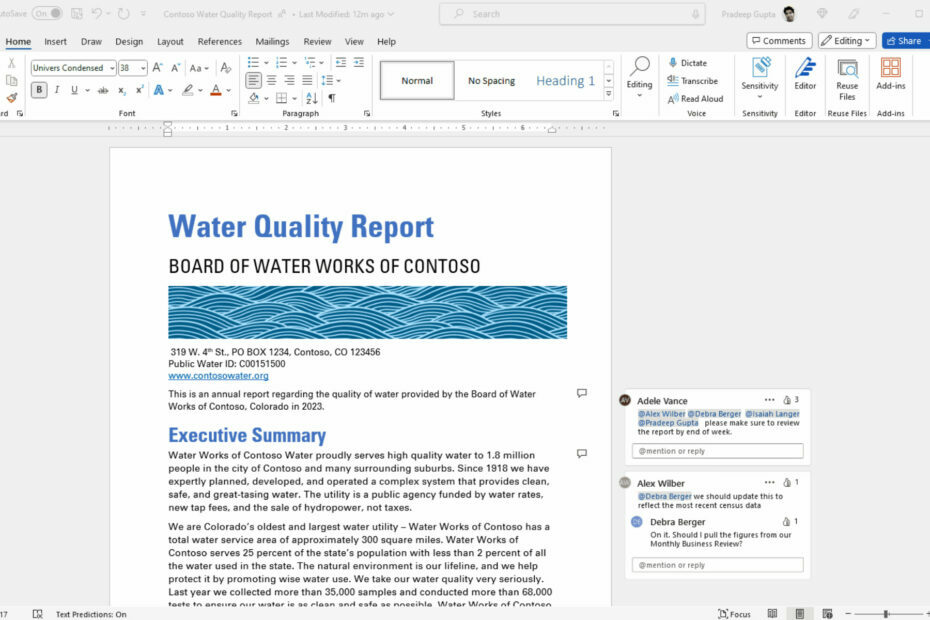The Malé čiapky efekt je úžasný efekt písma, ktorý je dostupný v MS Word. Skonvertuje malé veľké písmená vo vybratom texte na malé a roztomilé veľké písmená. Tento efekt je mimoriadne užitočný, ak chcete zdôrazniť, že text je dôležitý, ale nechcete, aby text vyzeral, že na čitateľa kričí. Nižšie uvedená snímka obrazovky poskytuje jednoduchý náhľad toho, čo dnes dosiahneme.
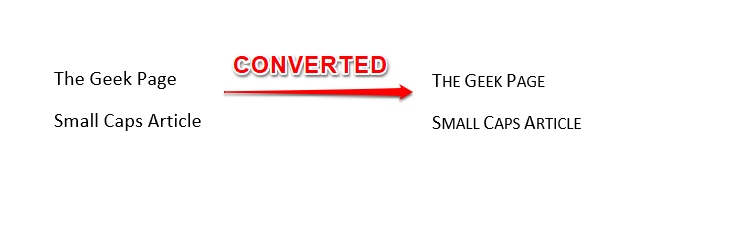
Teraz, keď viete, aký skvelý je tento trik, možno by ste umierali, aby ste zistili, ako sa tento trik dá zvládnuť. Tak čítaj ďalej!
Poznámka: Upozorňujeme, že sa skonvertujú iba malé písmená a veľké písmená zostanú ako také.
REKLAMA
Časť 1: Ako robiť malé písmená pomocou klávesových skratiek
Toto je najjednoduchšie riešenie na konverziu textu na malé písmená, aké kedy nájdete. Kľúče CTRL + SHIFT + K funguje ako prepínací kláves na konverziu textu medzi malými a normálnymi písmenami. Pozrime sa na kroky podrobne nižšie.
Krok 1: Najprv vyberte text ktoré chcete previesť na malé písmená.
Po výbere textu stlačte klávesy CTRL + SHIFT + K zároveň.
to je všetko. Váš text by sa teraz mal previesť na malé veľké písmená.
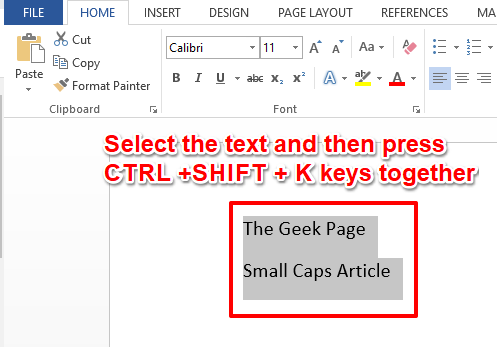
Krok 2: Ak by ste chceli prejsť späť, stačí si vybrať text s malými písmenami a potom stlačte tlačidlo CTRL + SHIFT + K kľúče k sebe presne tak, ako ste to urobili v predchádzajúcom kroku. Áno, tieto klávesy skutočne fungujú ako prepínacie tlačidlo. nesúhlasíte?
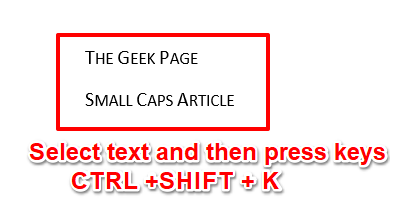
Časť 2: Ako robiť veľké písmená pomocou možností písma
Ak nie ste spokojní s metódou klávesovej skratky, je tu ešte jedna metóda, ktorú máme na sklade. Čítajte ďalej, aby ste objavili druhú metódu.
Krok 1: Po prvé, vyberte text previesť na malé čiapky.
Zasiahnite DOMOV kartu z hornej pásky. Teraz kliknite na Expander ikona proti Písmo skupina.
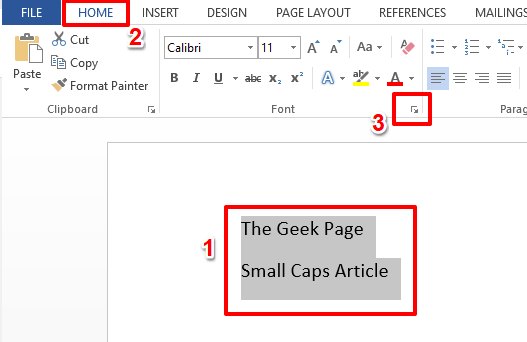
Krok 2: Týmto sa otvorí Písmo okno možností.
Zasiahnite Písmo najprv kartu hore.
Ako ďalej, v sekcii Účinky, kliešť zaškrtávacie políčko zodpovedajúce možnosti Malé čiapky.
to je všetko. Zasiahnite OK tlačidlo, aby ste videli efekt v akcii.
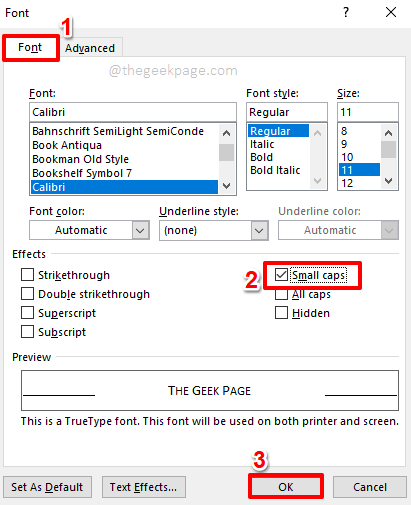
Krok 3: Teraz môžete vidieť, že vybratý text je teraz konvertoval na malé čiapky.
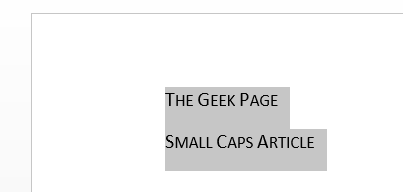
Krok 4: Ak by ste chceli prejsť späť zmeny, jednoducho vyberte text s malými písmenamia potom stlačte tlačidlo DOMOV kartu v hornej časti.
Ako ďalej kliknite na Expander ikonu proti skupine Písmo ešte raz, aby ste otvorili Písmo okno možností.
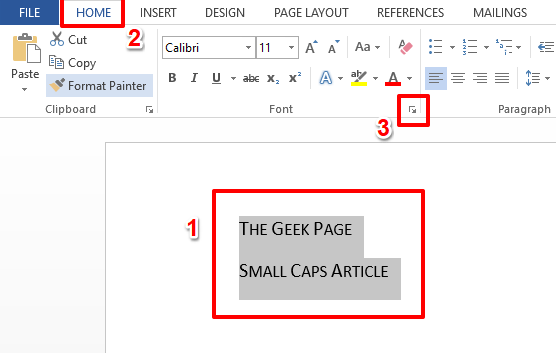
Krok 5: Na Písmo okno, odškrtnúť zaškrtávacie políčko zodpovedajúce možnosti Malé čiapky. Zasiahnite OK Keď budete mať všetko hotové.
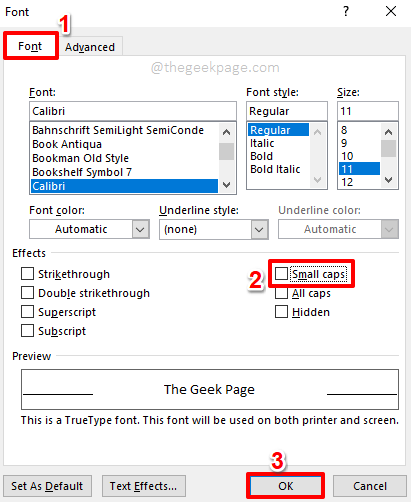
Krok 6: Môžete vidieť, že vaše zmeny sú teraz vrátené späť. Dúfam, že sa vám čítanie páčilo!
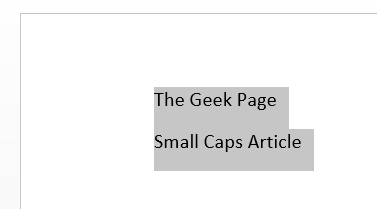
Povedzte nám v sekcii komentárov, ak máte nejaké obavy týkajúce sa niektorého z krokov. Vždy radi pomôžeme!
Zostaňte naladení na ďalšie úžasné hacky, triky, tipy a návody. Happy Geeking, Geeks!